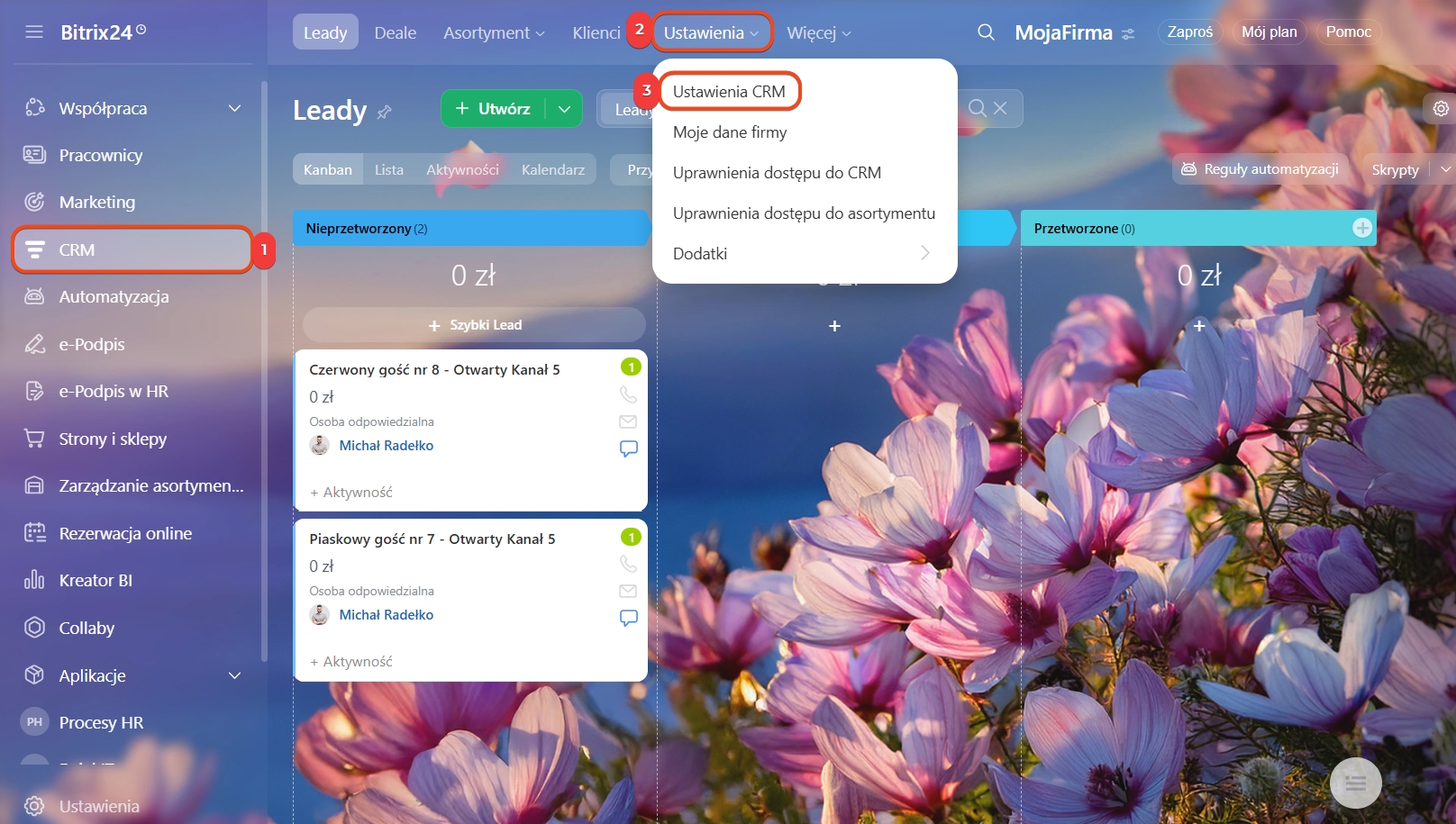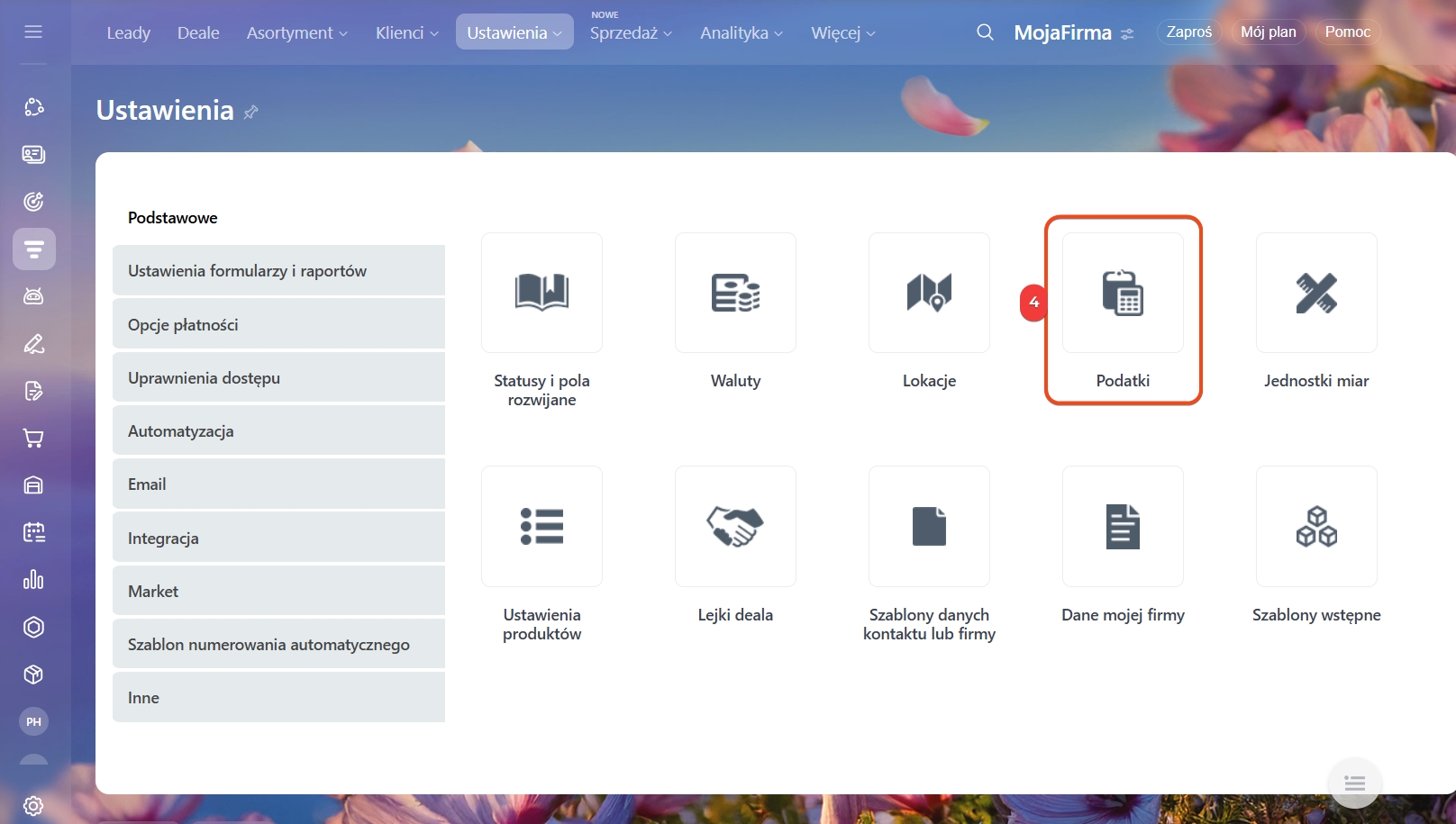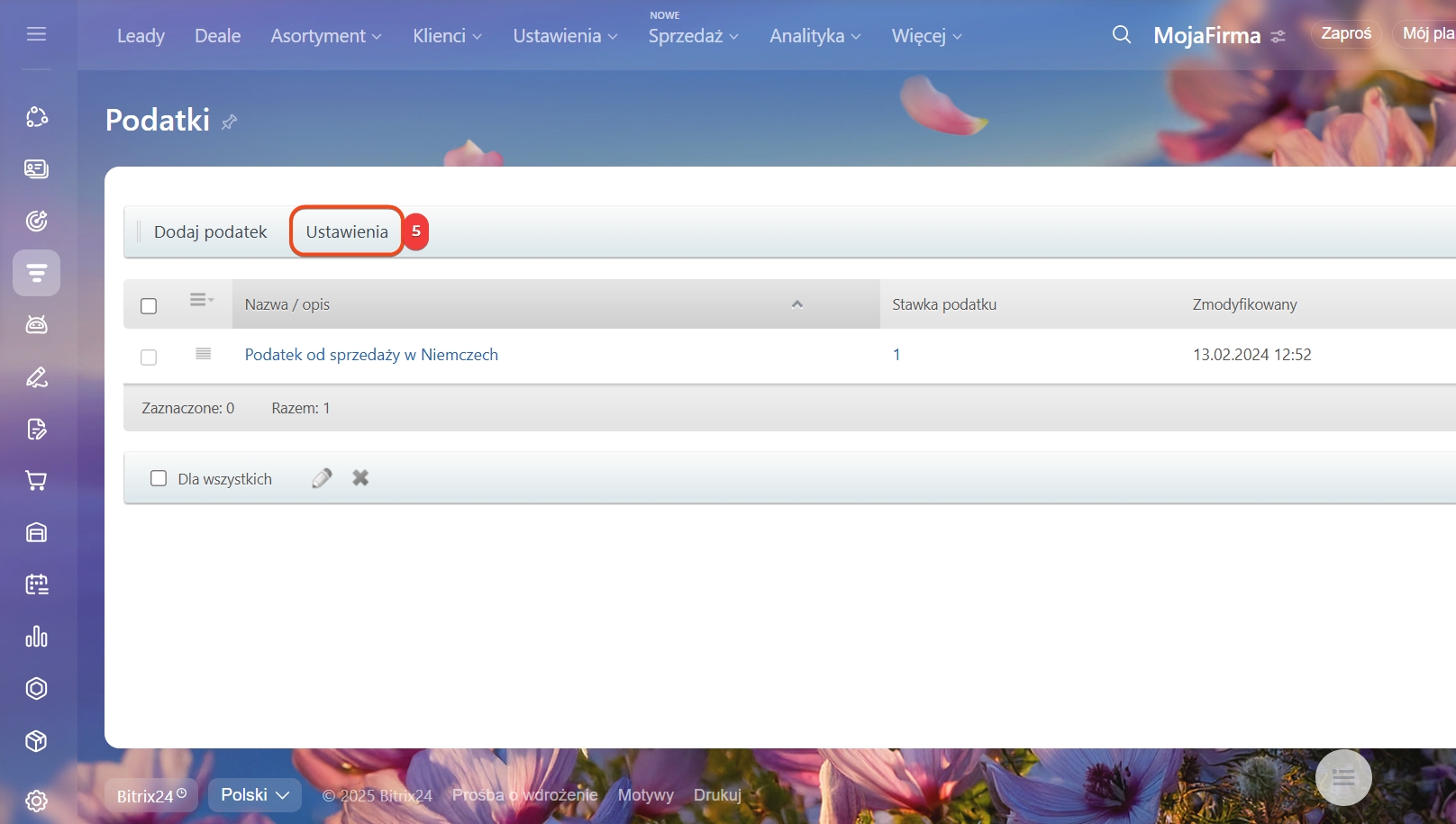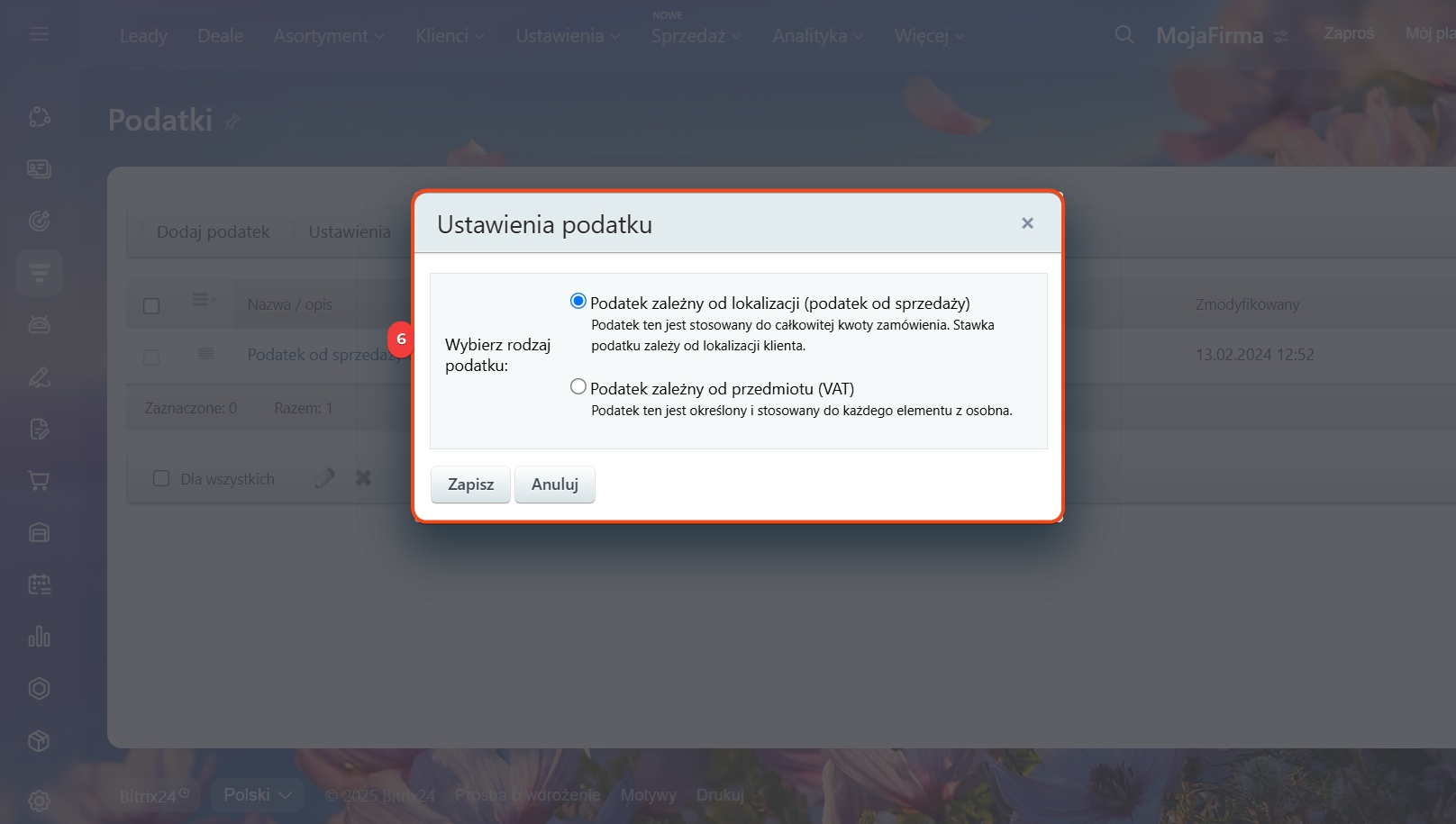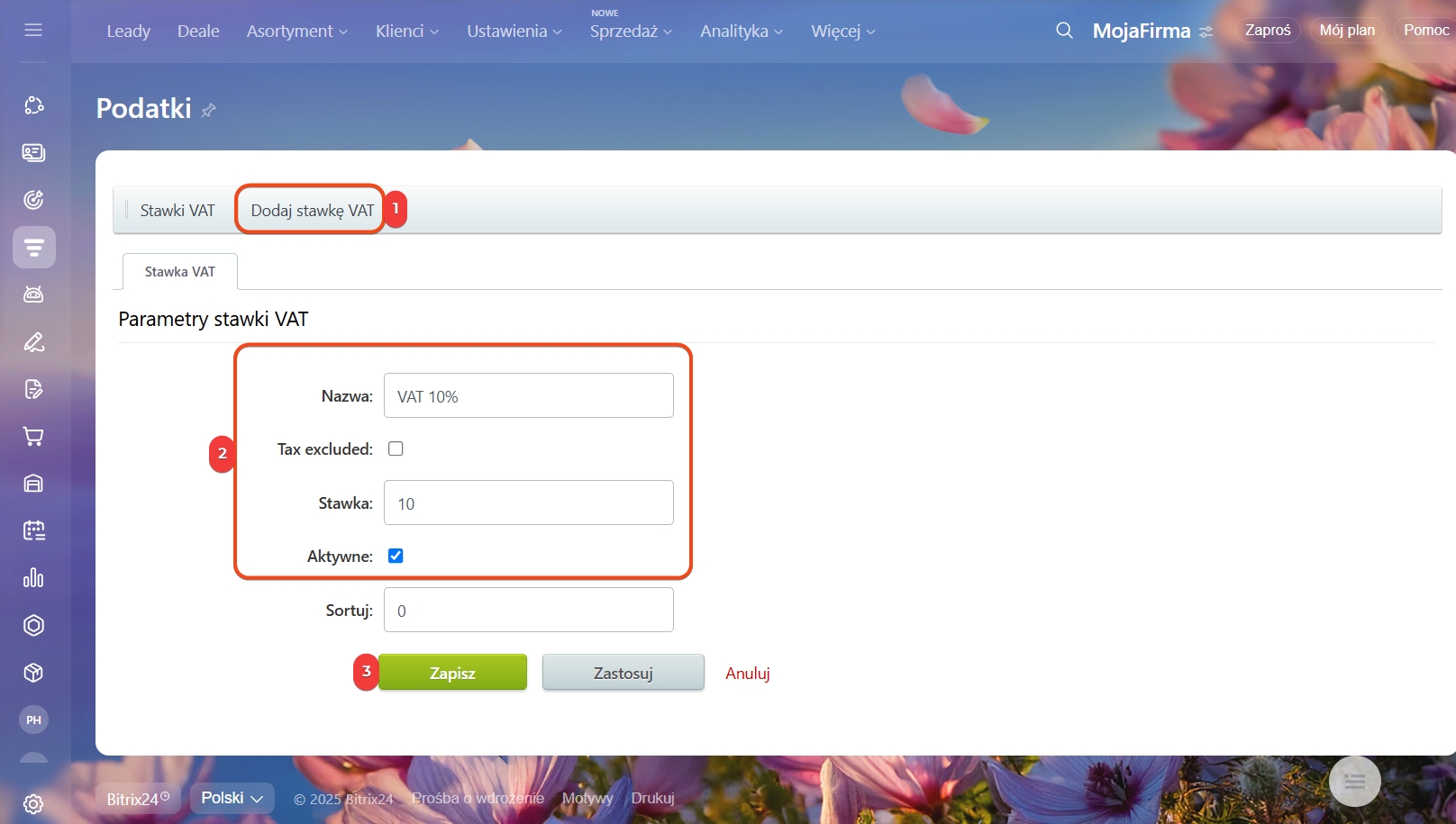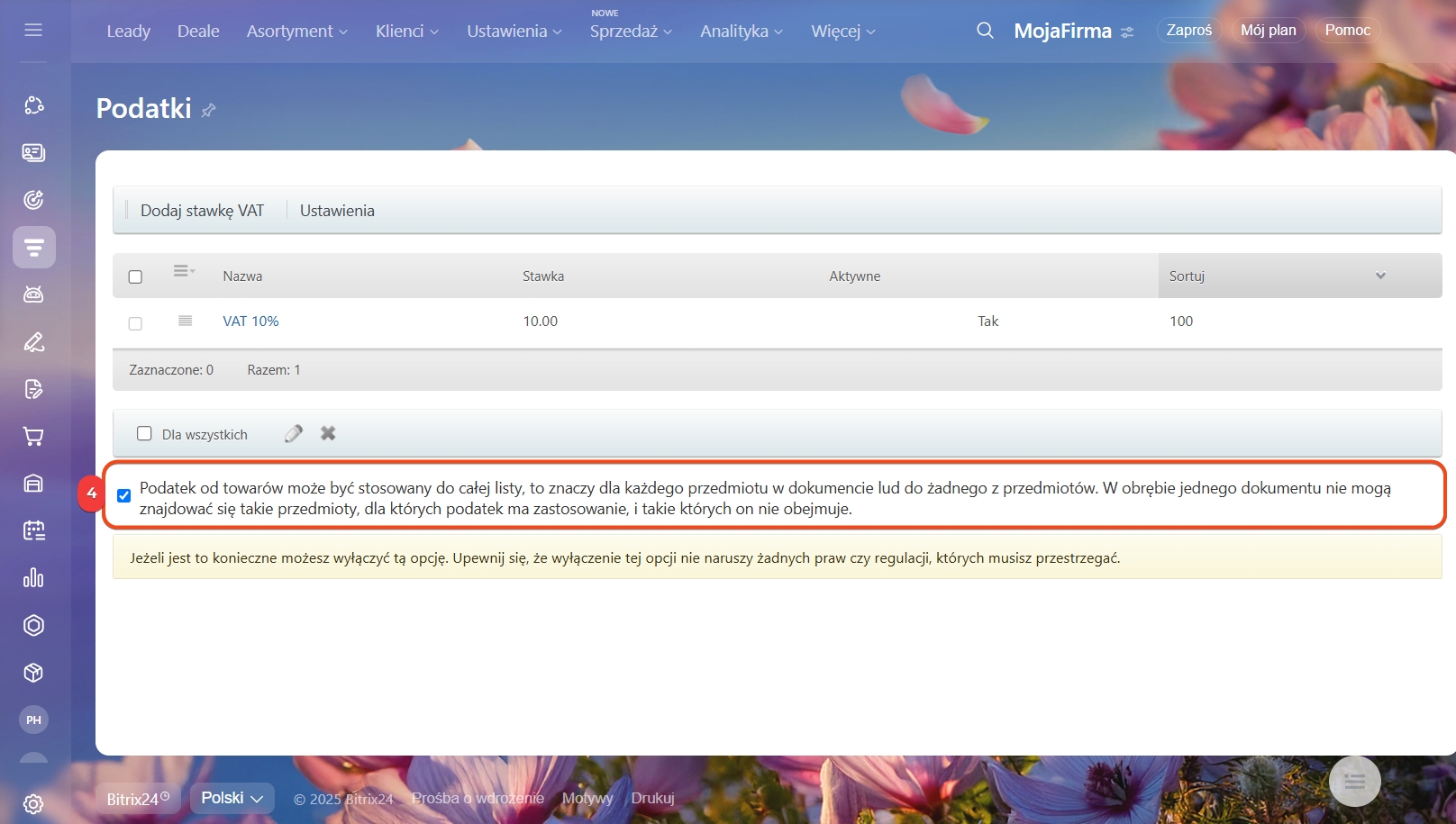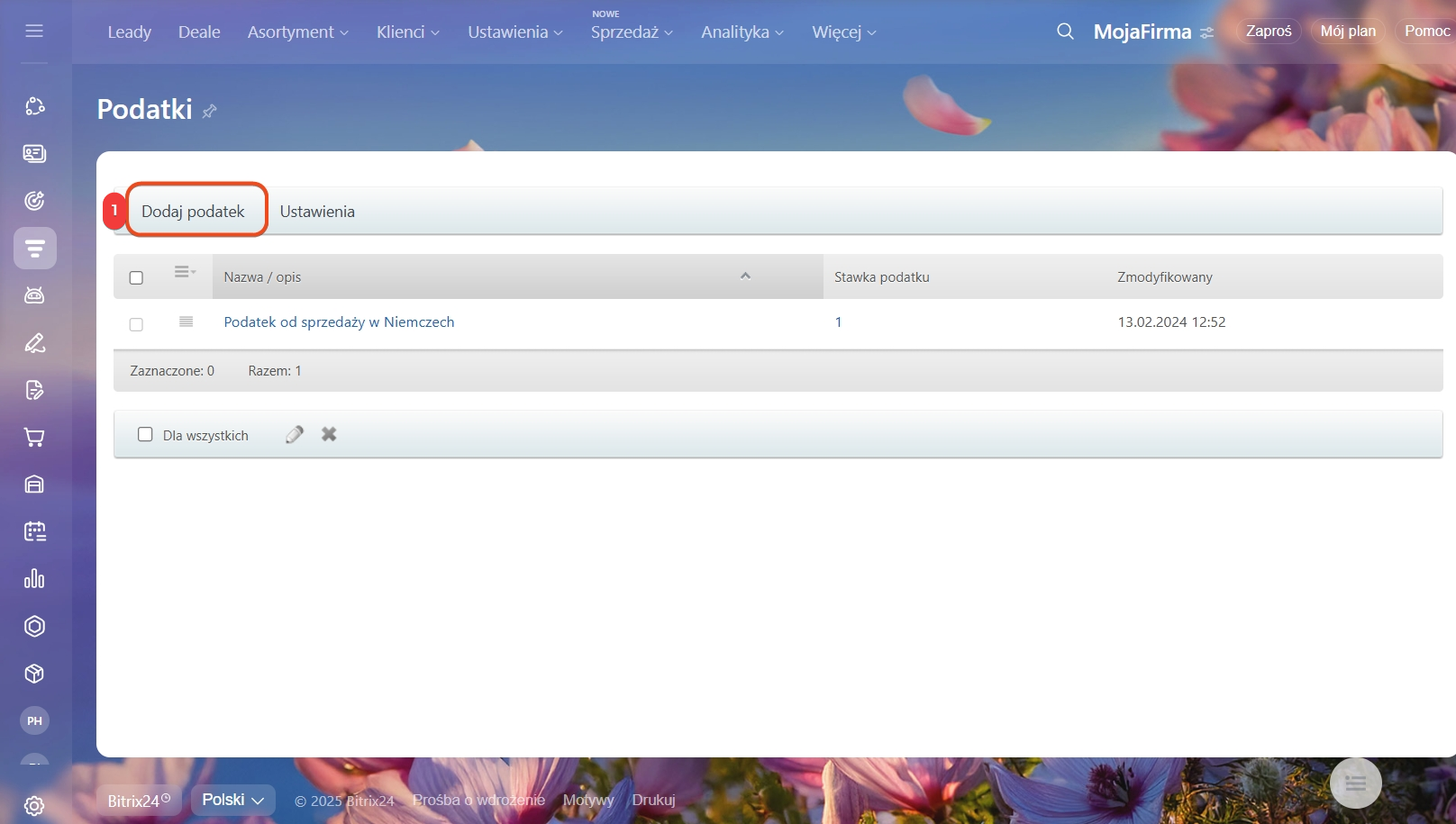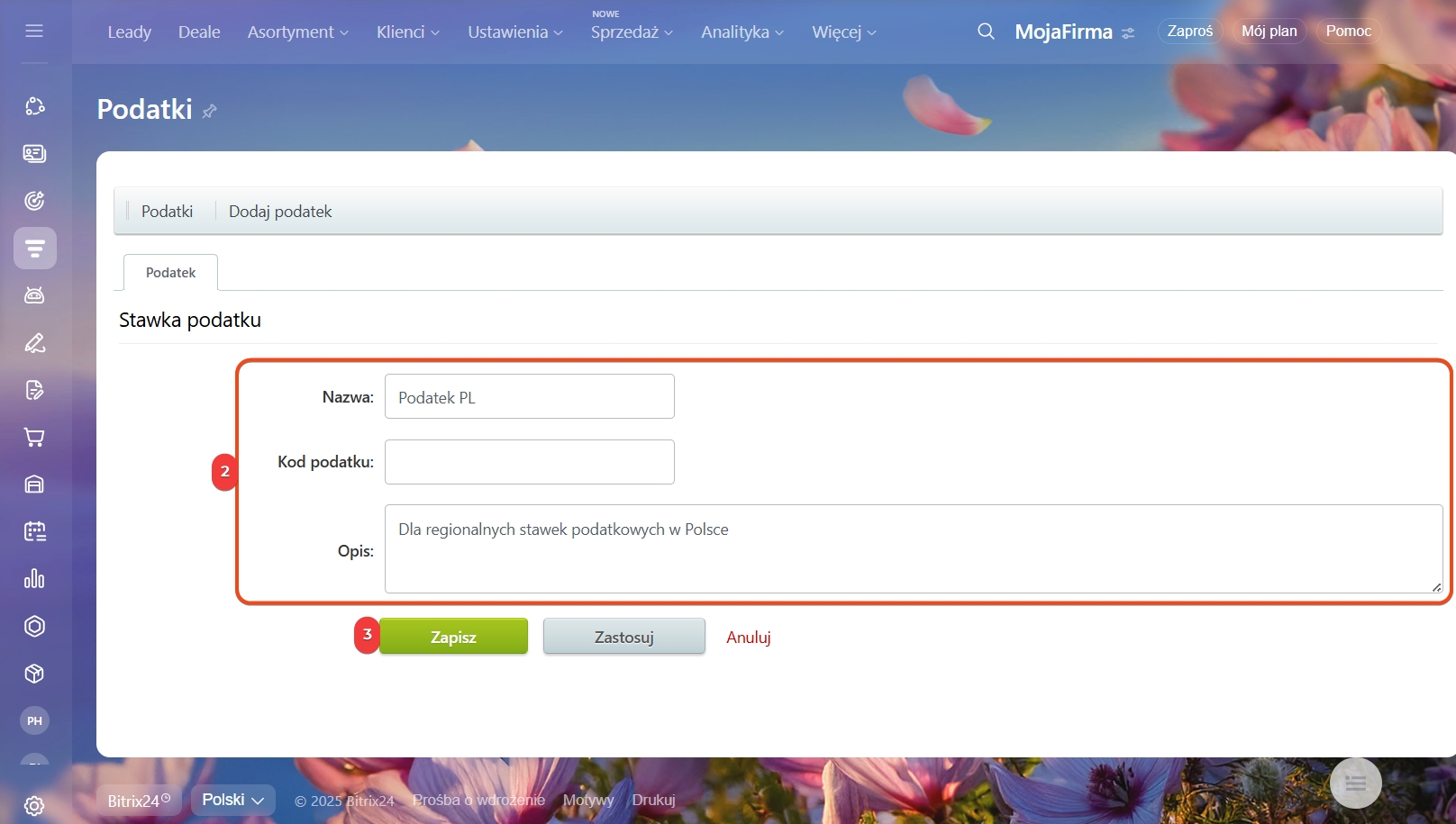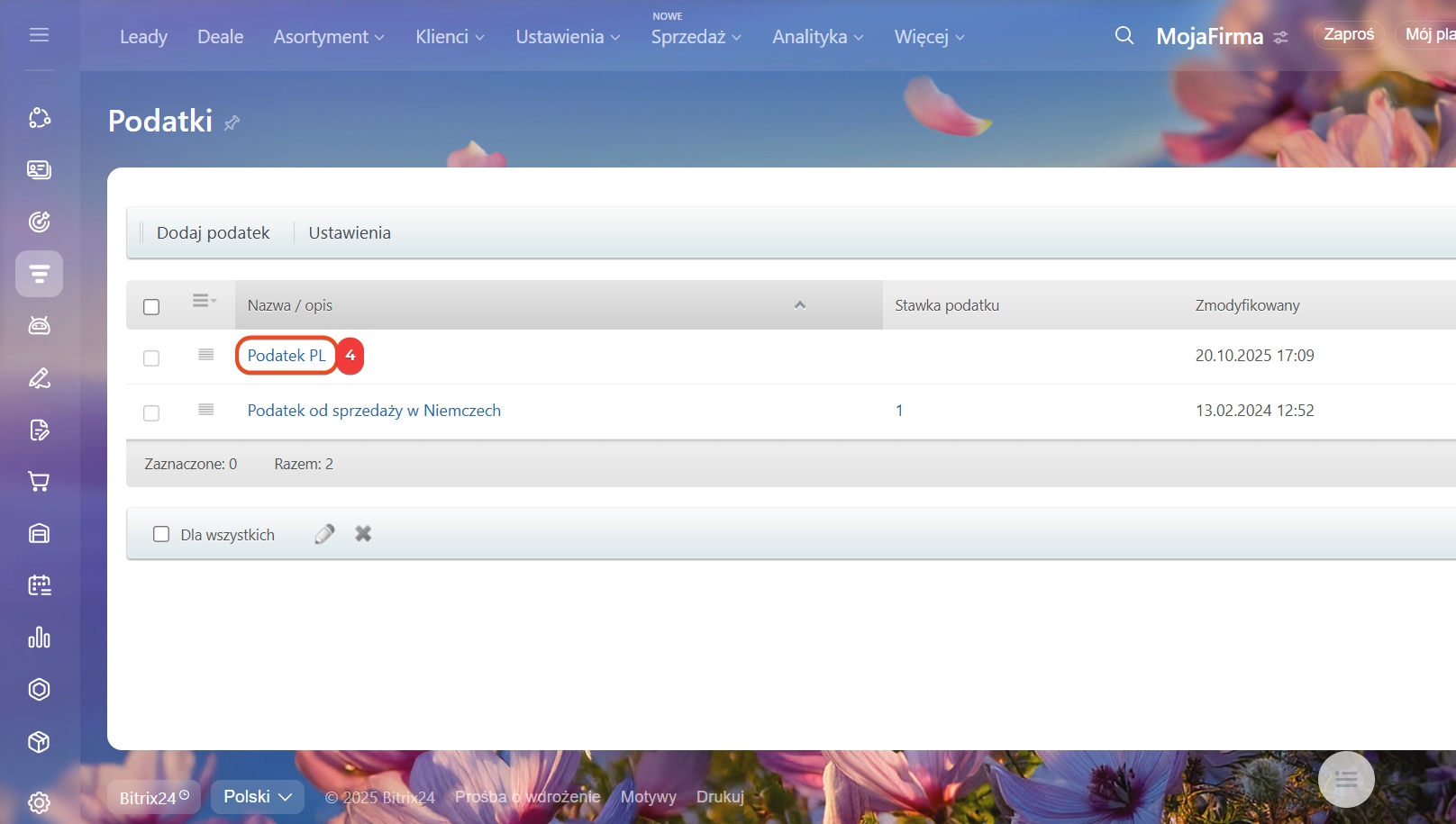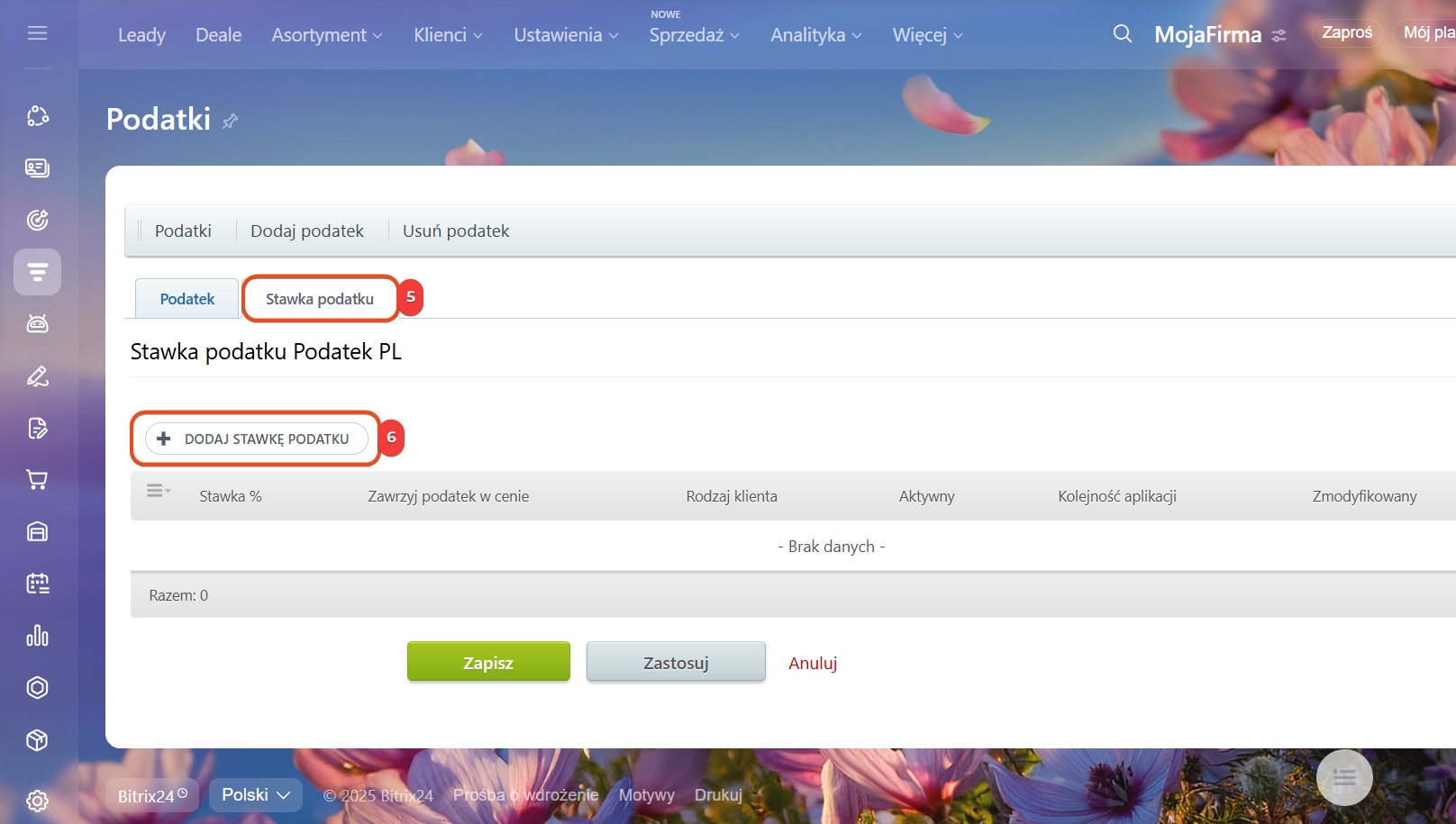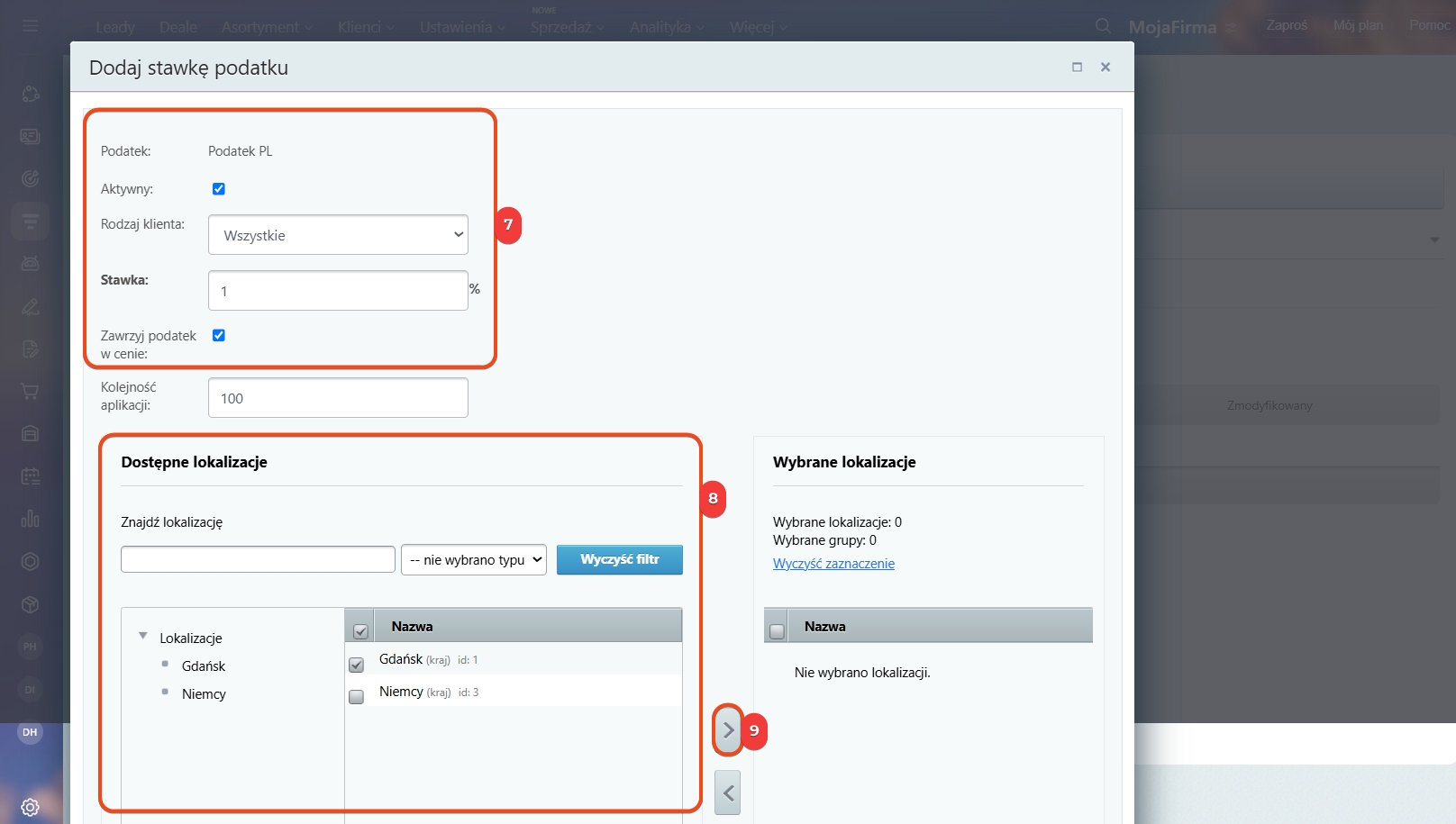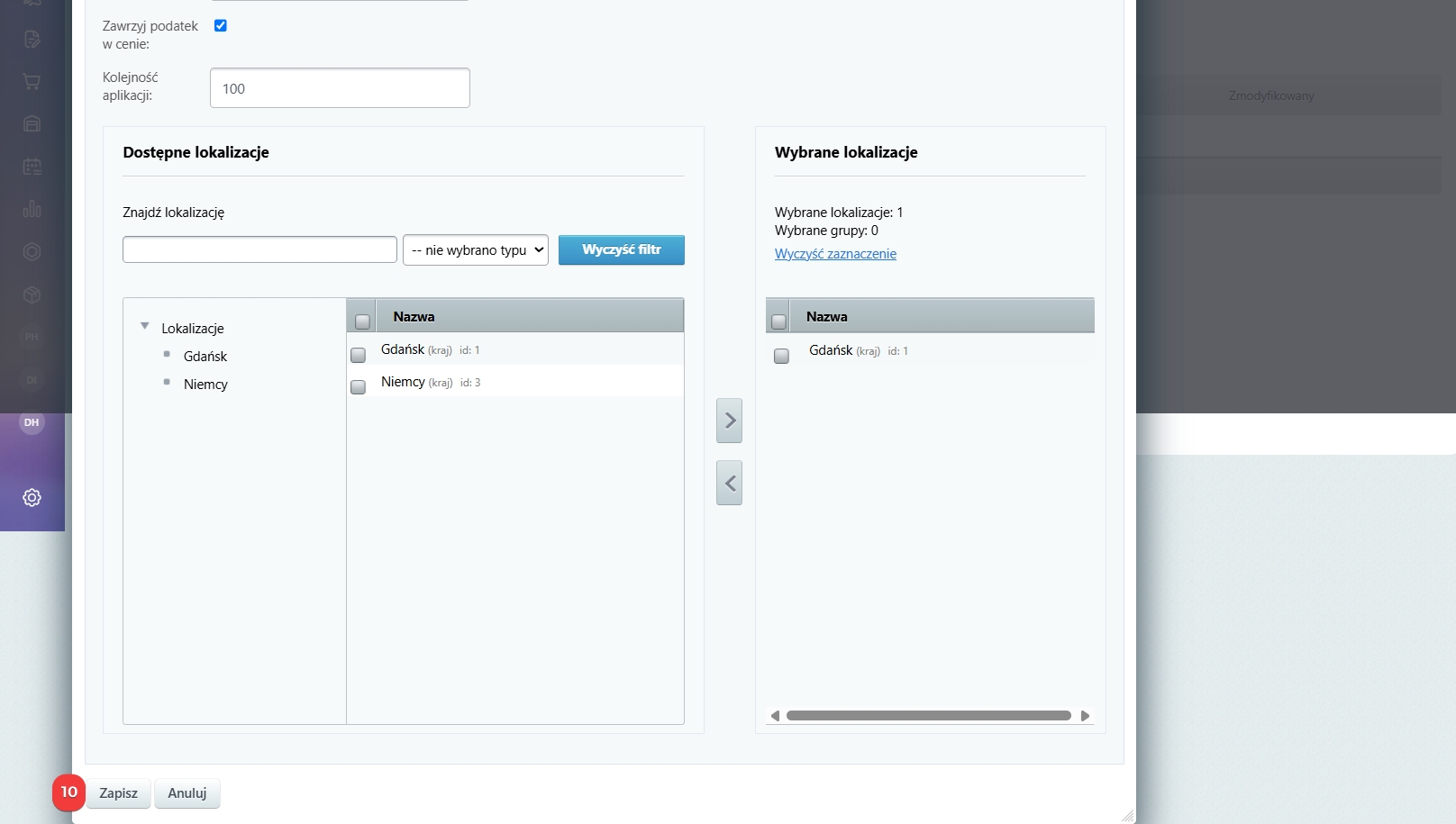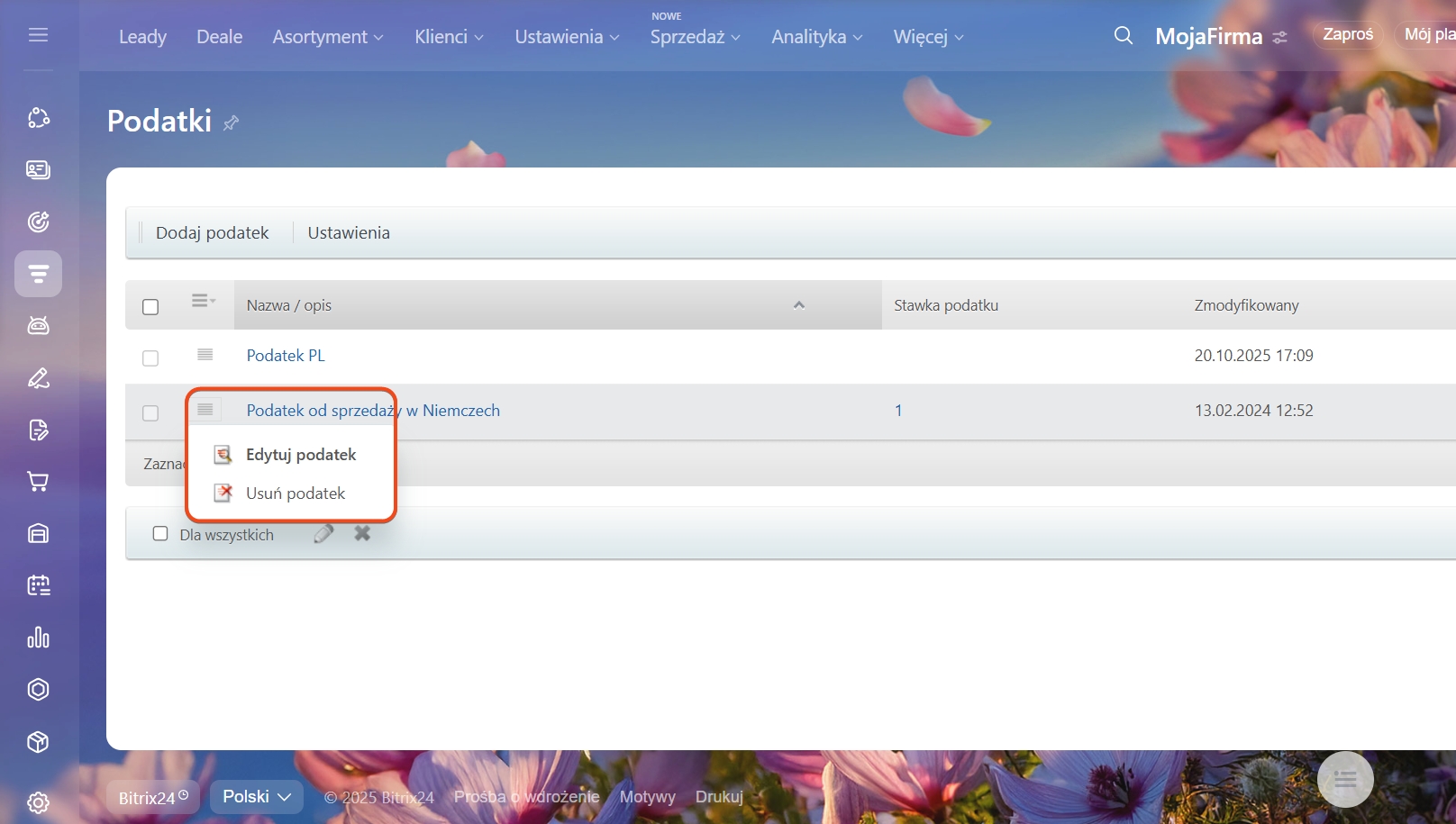W Bitrix24 możesz skonfigurować stawki podatkowe dla produktów i usług. Dzięki temu unikasz ręcznych obliczeń – podatek jest automatycznie uwzględniany w dokumentach, fakturach i umowach. Klient od razu widzi całkowitą kwotę z podatkiem VAT, a pracownicy unikają błędów w rozliczeniach.
W CRM dostępne są 2 rodzaje podatków: dla całkowitej kwoty oraz dla poszczególnych produktów. Możesz wybrać rodzaj podatku, dostosować istniejące stawki lub dodać nowe.
Uprawnienia dostępu do CRM
W tym artykule wyjaśniamy:
- jak wybrać rodzaj podatku,
- jak dodać nową stawkę podatkową,
- jak skonfigurować stawkę podatkową,
- jak edytować lub usunąć stawkę podatkową.
Wybierz rodzaj podatku
Otwórz sekcję CRM > Ustawienia > Ustawienia CRM > Podatki. Kliknij Ustawienia i wybierz rodzaj podatku:
- Podatek zależy od przedmiotu – jeśli różne stawki podatkowe obowiązują dla różnych pozycji. Przykład: Produkt sprzedawany jest z VAT 19%, podczas gdy usługa dostawy jest zwolniona z podatku.
- Podatek zależy od lokalizacji – jeśli podatek jest naliczany od całkowitej wartości deala. Przykład: jednolita stawka podatkowa 10% na wszystkie produkty. Stawka zależy od lokalizacji klienta i jest pobierana z pola systemowego Lokalizacja w formularzu deala.
Lokalizacje
Dodaj stawkę podatkową
Po wybraniu rodzaju podatku możesz dodać nową stawkę podatkową.
Podatek VAT dla poszczególnych produktów (Podatek zależy od przedmiotu)
- Kliknij Dodaj stawkę VAT.
- Wypełnij pola:
- Nazwa – na przykład „VAT 10%”.
- Stawka podatkowa – wprowadź procentową wartość podatku.
- Aktywność – zaznacz pole wyboru, aby podatek był dostępny w umowach i dokumentach.
- Kliknij Zapisz.
- Możesz uwzględnić podatek bezpośrednio w cenie produktu. Jeśli ta opcja jest wyłączona, podatek zostanie naliczony dodatkowo do ceny produktu. Przykład: Przy stawce podatkowej 10% i cenie 10 000 zł:
- z podatkiem wliczony w cenę: 909,09 zł jest już wliczone w cenę.
- bez uwzględnienia podatku: całkowita kwota wynosi 11 000 zł (10 000 zł + 10% VAT).
Podatek zależy od lokalizacji
- Kliknij Dodaj podatek.
- Wypełnij pola:
- Nazwa – na przykład Podatek PL.
- Kod – krótki, symboliczny identyfikator podatku w łacińskich literach. Kod ten może być wymagany do wymiany danych z innymi usługami. W prostym użytkowaniu pole może pozostać puste.
- Opis – określ, kiedy stosowany jest ten podatek, na przykład dla regionalnych stawek podatkowych w Polsce.
- Kliknij Zapisz.
- Otwórz utworzony podatek, aby dodać stawki dla różnych regionów.
- Przejdź na kartę Stawki podatkowe.
- Kliknij Dodaj stawkę podatku.
- Wypełnij pola:
- Aktywność – zaznacz pole wyboru, aby podatek był dostępny w umowach i dokumentach.
- Rodzaj klienta – wybierz z listy: Kontakt, Firma lub wszyscy. Możesz skonfigurować osobne stawki podatkowe dla kontaktów i firm. Jeśli umowa jest powiązana z kontaktem i firmą, stosowany jest podatek dla firmy.
- Stawka – wprowadź procentową wartość podatku.
- Zawrzyj podatek w cenie – zaznacz pole wyboru, aby podatek był uwzględniony bezpośrednio w cenie produktu.
- Wybierz dostępne lokalizacje i przenieś je strzałką do prawego panelu.
- Zapisz zmiany.
Edytuj lub usuń stawkę podatkową
Kliknij Menu (≡) obok wybranej stawki podatkowej i wybierz Edytuj podatek. Możesz zmienić nazwę, stawkę podatkową oraz aktywność. Aby usunąć stawkę podatkową, wybierz Usuń podatek.
W skrócie
- W Bitrix24 możesz skonfigurować stawki podatkowe dla produktów i usług. Dzięki temu unikasz ręcznych obliczeń – podatek jest automatycznie uwzględniany w dokumentach, fakturach i umowach.
- Tylko administratorzy Bitrix24 i pracownicy z uprawnieniem Użytkownik może edytować ustawienia CRM mogą dodawać i edytować stawki podatkowe.
- W CRM dostępne są 2 rodzaje podatków: dla całkowitej kwoty oraz dla poszczególnych produktów.
- Aby wybrać rodzaj podatku, otwórz sekcję CRM > Ustawienia > Ustawienia CRM > Podatki. Kliknij Ustawienia.
- Po wybraniu rodzaju podatku możesz dodać nową stawkę podatkową.
- VAT dla produktów można skonfigurować w sekcji Zarządzania Asortymentem, w formularzu produktu i formularzu umowy.
- Aby edytować lub usunąć stawkę podatkową, kliknij Menu (≡) obok wybranej stawki podatkowej i wybierz odpowiednią akcję.